Como adicionar o Gmail a um iPhone 5
O serviço de e-mail do Gmail, do Google, é um dos produtos mais populares e um dos melhores provedores de e-mail gratuitos disponíveis. Portanto, se você estiver usando um endereço do Gmail para seu e-mail e tiver um iPhone 5, provavelmente desejará configurar a conta no dispositivo para poder ler e enviar mensagens.
Nosso tutorial abaixo mostrará o processo de adição da sua conta do Gmail ao seu iPhone. Essas instruções foram escritas em um iPhone que está usando o sistema operacional iOS 7. As telas podem parecer um pouco diferentes se você ainda não atualizou para o iOS 7. Você pode aprender como atualizar para o iOS 7 aqui.
Como configurar uma conta do Gmail no iPhone 5
Você precisará saber o endereço de e-mail e a senha da sua conta do Gmail para concluir o tutorial abaixo. Se você configurou a autenticação em duas etapas, precisará ter uma senha específica do aplicativo para o seu iPhone e inserirá essa senha em vez da sua senha de e-mail. Você pode criar uma senha específica do aplicativo para sua conta do Google usando as instruções aqui.
Se você não tiver certeza se configurou a autenticação em duas etapas, siga as etapas abaixo e veja se sua senha de e-mail funciona. Caso contrário, você provavelmente configurou a autenticação em duas etapas, para poder seguir as etapas no link acima para obter sua senha específica do aplicativo.
Etapa 1: abra o menu Configurações .

Etapa 2: role para baixo e selecione a opção Correio, Contatos, Calendários .
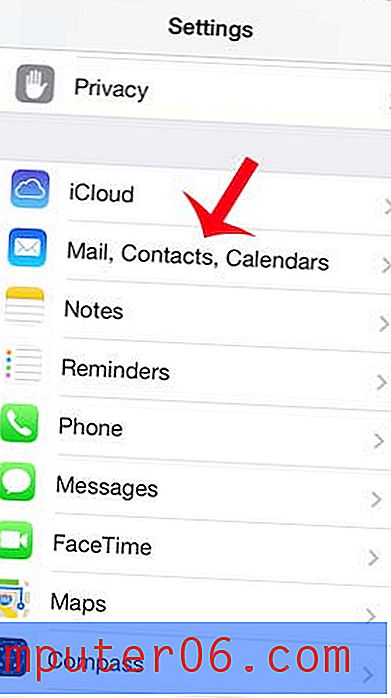
Etapa 3: toque no botão Adicionar conta .
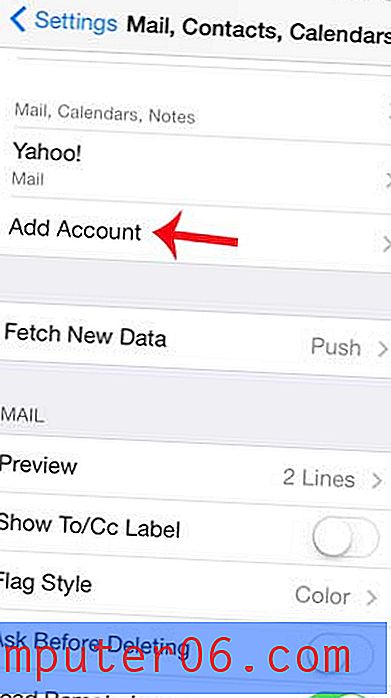
Etapa 4: selecione a opção do Google .
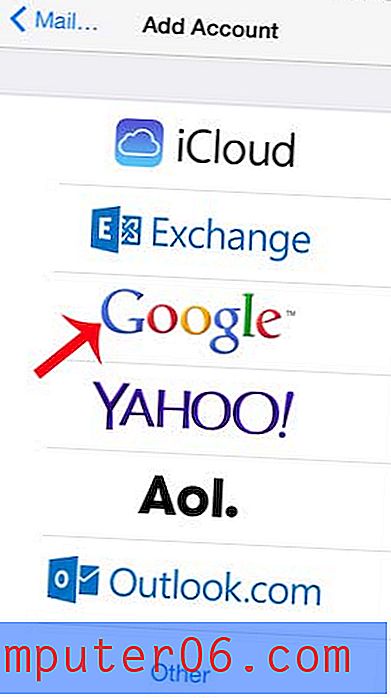
Etapa 5: digite seu nome, endereço e senha do Gmail nos respectivos campos e toque no botão Avançar .
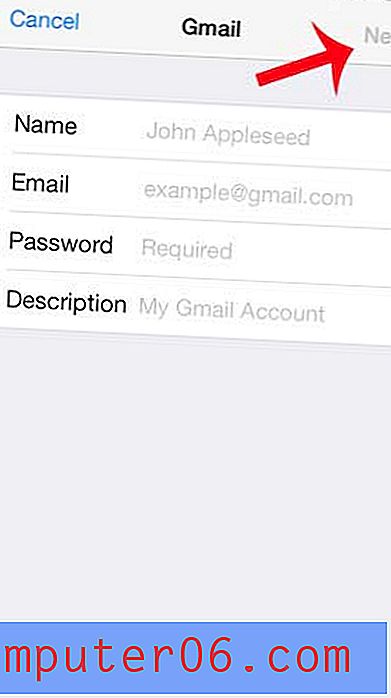
Etapa 6: selecione as opções que deseja sincronizar com o telefone e toque no botão Salvar .
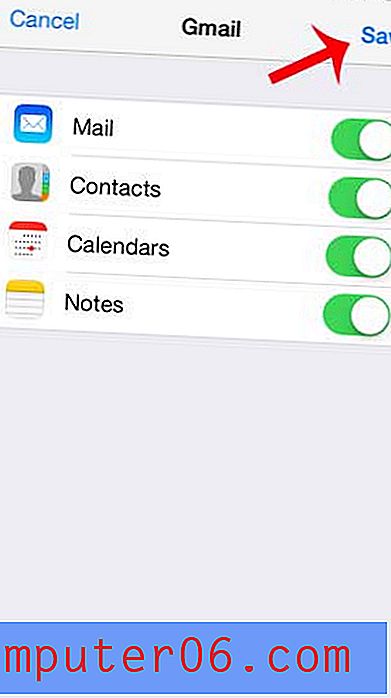
Se você precisar excluir sua conta do Gmail do seu iPhone, siga as etapas aqui.
Se você precisar alterar a senha da sua conta do Gmail no seu iPhone depois de alterá-la na sua Conta do Google, siga as etapas aqui.



